SWF文件通常较小,因此被广泛使用。 这是Flash视频的最常见格式。 通常将其称为Flash文件,由Macromedia Flash等Flash制造商创建。 SWF文件虽然很小,但可以包含功能复杂度不同的动画或小程序。 有时,它用于创建动画显示图形,数字相册,DVD电影菜单和电视广告。 在这种情况下,您可能想要 将您的SWF文件刻录到DVD 更好地保存。

将SWF转换为DVD
Aiseesoft DVD刻录 允许您将SWF文件转换为VOB并将其刻录到空白DVD光盘上。 或者,您可以将SWF文件转换为DVD文件夹或ISO文件,然后保存在计算机上。 以下是有关如何使用DVD Creator将SWF文件刻录到DVD的详细说明。
步骤 1在计算机上下载,安装并启动Aiseesoft Burnova。 如果您使用的是Mac,请下载Mac版本。 在计算机上安装并运行该程序。 在主弹出窗口中,选择DVD光盘。
步骤 2如果要将文件直接刻录到DVD光盘,请插入空白光盘。
步骤 3单击“添加媒体文件”,然后选择要转换的SWF文件,以将SWF文件加载到此软件。

步骤 4单击“光盘类型”的下拉列表。 您可以选择将SWF文件转换为DVD或蓝光磁盘。 然后点击“下一步”。
步骤 5在将SWF刻录到DVD之前,您还可以编辑视频效果。 单击“编辑”按钮,然后您就可以开始自由旋转视频,旋转,剪辑,裁剪,效果,滤镜,调整和给视频加水印了。

步骤 6编辑视频效果后,您可以单击“下一步”开始编辑菜单。 在这里,您可以使用其内置模板来编辑标题,移动播放和场景按钮。 另外,您可以设置自己的模板和背景音频。 最后,单击“刻录”以选择将视频刻录到DVD光盘/文件夹/ ISO文件中。
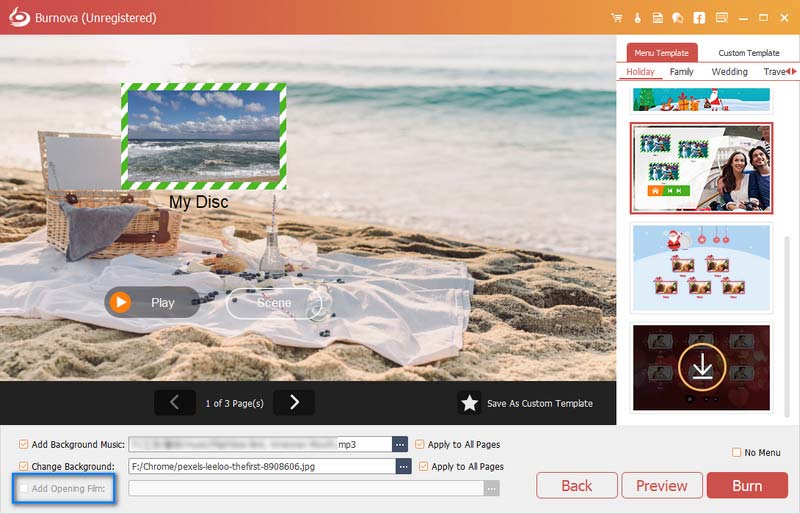
几分钟后,您可以在DVD播放器上自由播放SWF文件。
此外,此DVD Creator支持导入多种视频格式,例如,如果您有MTS文件并且想要 将MTS转换为DVD,您就可以在此专业DVD Creator的帮助下做到这一点。
您还可以从该视频教程中学习如何将SWF转换为DVD。

